Mac版マイクラでスクリーンショットを撮る方法と、保存先について解説します。
いますぐマイクラのマルチプレイするなら!サーバー初心者でもOKなおすすめゲームサーバーを紹介
「レンタルサーバー マイクラ おすすめ」
目次
Mac版マイクラでスクリーンショットを撮る方法
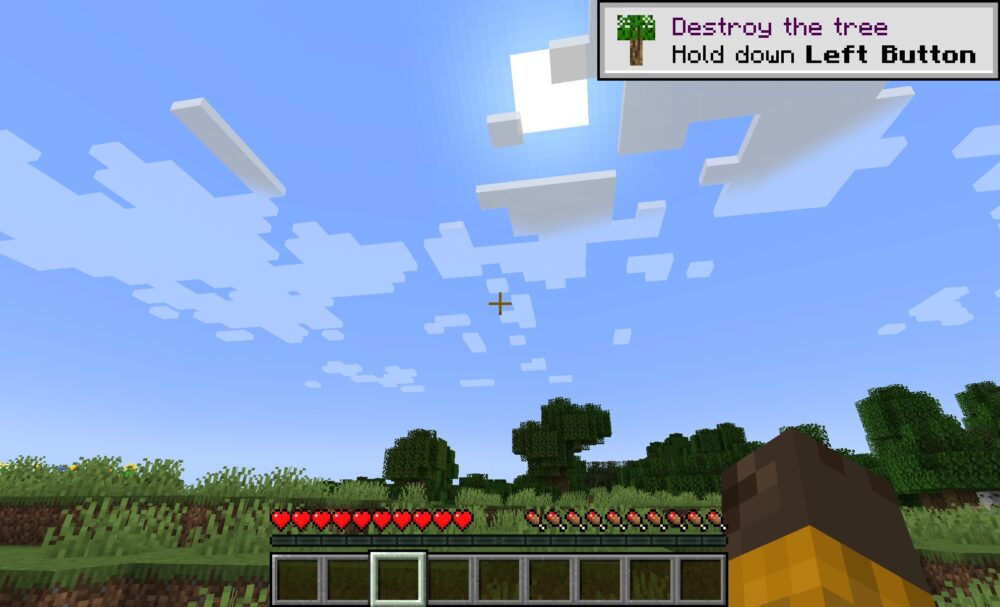
fnキー+F2キーでスクショ撮影できます。
fnキーは、Macキーボードだと、スペースキーの右の方にあります。地球儀マークがついているキーです。
F2キーは、一番上の明るさ調整マークがついているキーです。
ちなみに、Macの全画面撮影⌘+Shift+3は使えて、⌘+Shift+4の部分撮影はマイクラ起動中はうまくいきませんでした。
Mac版マイクラでスクリーンショットを撮ったときの保存先
マイクラ内でfn+F2で撮ったスクリーンショットの保存先がかなりわかりづらいです。
結論として、Finderから探す場合は以下の位置にあります。
Macintosh HD > ユーザ > (ユーザー名) > ライブラリ > Application Support > minecraft > screenshotsもしくは、Finderを開いた状態で⌘+Shift+Gを打ち、以下を入力すればすぐに移動できます。
~/ライブラリ/Application Support/minecraft/screenshots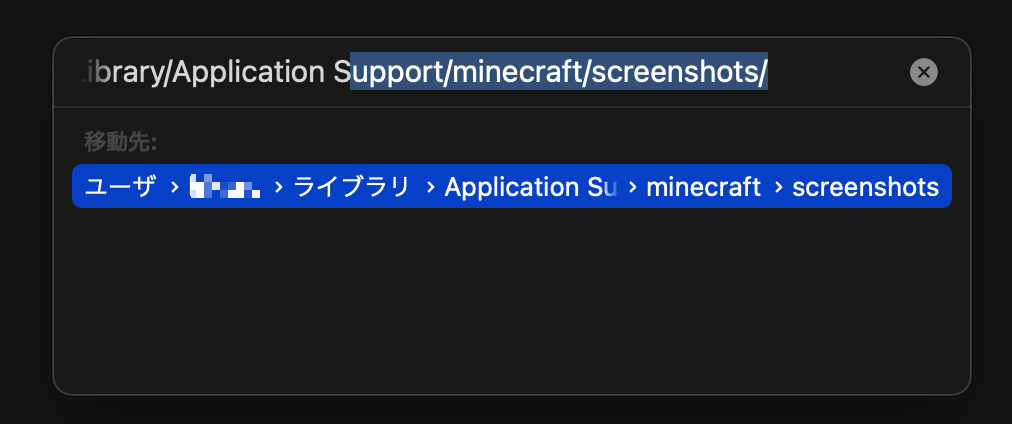













コメント